Najlepsze aplikacje do klonowania aplikacji na iPhonea w celu uruchomienia wielu kont | Nie jest wymagany jailbreak

Dowiedz się, jak sklonować aplikacje na iPhone

Możesz łatwo przechowywać zdjęcia i uzyskiwać do nich dostęp, synchronizując je z usługą OneDrive w celu długoterminowego przechowywania. Chociaż możesz zwiększyć limit miejsca w OneDrive , domyślne 5 GB miejsca powinno wystarczyć do przechowywania dużego zestawu zdjęć. Jeśli zabraknie Ci miejsca, zawsze możesz usunąć zdjęcia z OneDrive, aby zwolnić miejsce na więcej.

Możesz usunąć pojedyncze lub wiele zdjęć jednocześnie ze swojego konta OneDrive. Ten post jest ostatecznym przewodnikiem po nauce usuwania zdjęć z usługi OneDrive na urządzeniach mobilnych i komputerach stacjonarnych.
Usługa OneDrive może synchronizować się z galerią lub rolką aparatu w telefonie komórkowym i przechowywać Twoje zdjęcia. Dla użytkowników telefonów Samsung Galaxy OneDrive jest domyślną opcją przechowywania zdjęć i filmów. Zacznijmy od pokazania, jak usunąć zdjęcia z OneDrive na telefonie iPhone lub telefonie z systemem Android.
Krok 1: Otwórz aplikację OneDrive na swoim iPhonie lub telefonie z Androidem.
Krok 2: Przejdź do folderu zawierającego Twoje zdjęcia. Następnie naciśnij i przytrzymaj zdjęcie, które chcesz usunąć.
Krok 3: Na iPhonie dotknij trzech kropek w prawym górnym rogu i wybierz Usuń.


W systemie Android kliknij ikonę Usuń w prawym górnym rogu.

Krok 4: Kliknij ponownie Usuń, aby potwierdzić.

Możesz powtórzyć kroki, aby wybrać i usunąć wiele zdjęć z OneDrive.
Możesz przyspieszyć proces i zbiorczo usunąć obrazy z pamięci OneDrive.
Krok 1: Otwórz OneDrive i wybierz kartę Zdjęcia na dole.

Krok 2: Na iPhonie dotknij Wybierz, a następnie dotknij nazwy miesiąca, aby wybrać wszystkie zdjęcia kliknięte w tym miesiącu.

W systemie Android naciśnij długo zdjęcie i przesuń palcami, aby szybko wybrać wiele zdjęć.
Krok 3: Na iPhonie dotknij trzech kropek w prawym górnym rogu i wybierz Usuń.

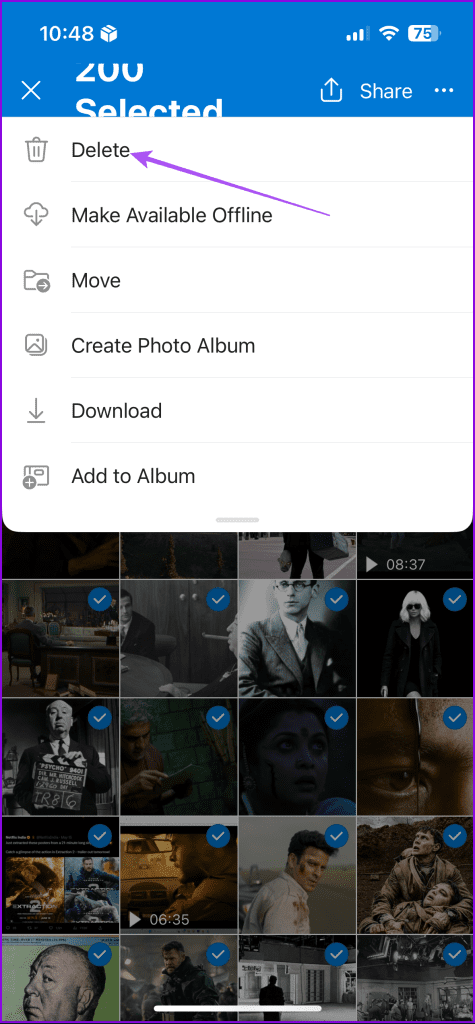
W systemie Android dotknij ikony Usuń.

Krok 4: Kliknij ponownie Usuń, aby potwierdzić.

A co jeśli chcesz usunąć zdjęcia z OneDrive, ale nie z telefonu? To jest możliwe; wystarczy odłączyć konto OneDrive od galerii. Oto jak.
Krok 1: Otwórz OneDrive i dotknij ikony swojego profilu w lewym górnym rogu.

Krok 2: Stuknij w Ustawienia w lewym menu.

Krok 3: Wybierz opcję Przesyłanie z aparatu i wyłącz synchronizację z kontem OneDrive.

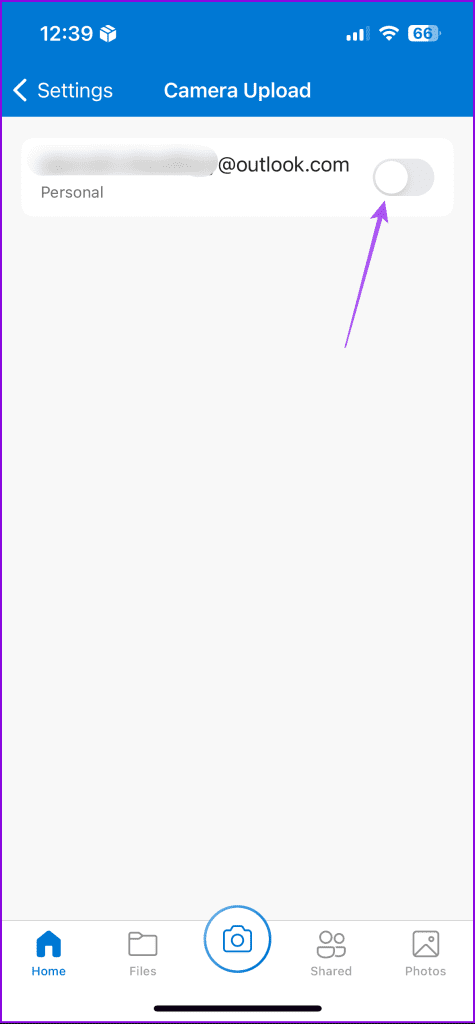
Możesz teraz wrócić do swoich zdjęć w OneDrive i je usunąć. Nie zostaną usunięte z Twojego iPhone'a.
Krok 1: Otwórz OneDrive i dotknij zakładki profilu w prawym dolnym rogu.

Krok 2: Stuknij w Ustawienia i wybierz Kopia zapasowa aparatu.

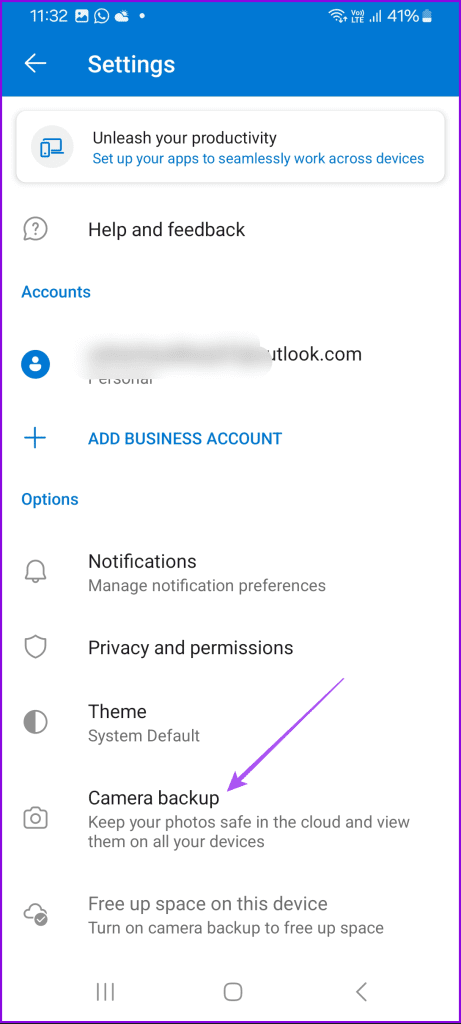
Krok 3: Wybierz „Wyłącz tworzenie kopii zapasowej” i potwierdź swój wybór.

Możesz teraz wrócić do swoich zdjęć w OneDrive i je usunąć. Nie zostaną usunięte z Twojego telefonu z Androidem.
Możesz także zapoznać się z naszym postem, jeśli aplikacja OneDrive nie synchronizuje się na Twoim iPhonie lub telefonie z Androidem .
Aplikacja OneDrive jest również dostępna dla użytkowników komputerów Mac i komputerów z systemem Windows. Dedykowana aplikacja komputerowa ułatwia synchronizację zdjęć w chmurze. Pokażemy Ci, jak usunąć zdjęcia z aplikacji OneDrive na komputerze Mac lub PC z systemem Windows.
Krok 1: Otwórz Finder i kliknij OneDrive w lewym menu.

Krok 2: Wybierz zdjęcia, które chcesz usunąć i naciśnij Usuń.
Aby zbiorczo usunąć zdjęcia, po prostu naciśnij Command + A, aby zaznaczyć wszystkie zdjęcia i naciśnij klawisz Delete.
Następnie możesz opróżnić kosz na komputerze Mac, aby trwale usunąć te zdjęcia.

Krok 1: Otwórz OneDrive i wybierz folder zawierający Twoje zdjęcia.

Krok 2: Naciśnij Command + A, aby zaznaczyć wszystkie zdjęcia lub wybrać pojedyncze zdjęcia. Następnie naciśnij Shift + Delete, aby trwale usunąć.
Czasami może się zdarzyć, że zapiszesz te same pliki więcej niż raz w OneDrive. To kończy się zużyciem większej ilości miejsca na koncie OneDrive. Jednak proces usuwania duplikatów jest łatwy. Po prostu wyszukaj opcję Kopiuj w OneDrive na telefonie komórkowym lub komputerze, wybierz wszystkie zduplikowane pliki i usuń je.
Zawsze możesz wrócić do tych kroków, aby usunąć zdjęcia z konta OneDrive. Możesz także udostępnić swoje zdjęcia innym użytkownikom za pośrednictwem OneDrive, podobnie jak w przypadku Dysku Google. Zapoznaj się z naszym postem, aby dowiedzieć się, jak zarządzać dostępem do plików i udostępniać je w OneDrive .
Dowiedz się, jak sklonować aplikacje na iPhone
Dowiedz się, jak skutecznie przetestować kamerę w Microsoft Teams. Odkryj metody, które zapewnią doskonałą jakość obrazu podczas spotkań online.
Jak naprawić niedziałający mikrofon Microsoft Teams? Sprawdź nasze sprawdzone metody, aby rozwiązać problem z mikrofonem w Microsoft Teams.
Jeśli masz dużo duplikatów zdjęć w Zdjęciach Google, sprawdź te cztery skuteczne metody ich usuwania i optymalizacji przestrzeni.
Chcesz zobaczyć wspólnych znajomych na Snapchacie? Oto, jak to zrobić skutecznie, aby zapewnić znaczące interakcje.
Aby zarchiwizować swoje e-maile w Gmailu, utwórz konkretną etykietę, a następnie użyj jej do utworzenia filtra, który zastosuje tę etykietę do zestawu e-maili.
Czy Netflix ciągle Cię wylogowuje? Sprawdź przyczyny oraz 7 skutecznych sposobów na naprawienie tego problemu na dowolnym urządzeniu.
Jak zmienić płeć na Facebooku? Poznaj wszystkie dostępne opcje i kroki, które należy wykonać, aby zaktualizować profil na Facebooku.
Dowiedz się, jak ustawić wiadomość o nieobecności w Microsoft Teams, aby informować innych o swojej niedostępności. Krok po kroku guide dostępny teraz!
Dowiedz się, jak wyłączyć Adblock w Chrome i innych przeglądarkach internetowych, aby móc korzystać z wartościowych ofert reklamowych.








